A webhely SharePoint a Microsoft 365-ben vagy SharePoint Server 2019 webhelytartalmak lapon a webhelytulajdonosok megtekinthetik a webhelyük összes lapját, tárát, listáját és egyéb appját, valamint az alwebhelyek listáját. A Webhely tartalma lap tisztább hozzáférést biztosít listák, lapok, dokumentumtárak, alwebhelyek és alkalmazások hozzáadásához is.
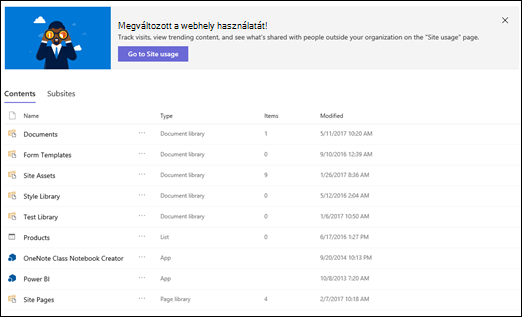
Megjegyzés: Ha a Webhely tartalma lap nem így néz ki, ne aggódjon! A következő néhány hónapban vezetjük be az új webhelytartalom lapot, így ha még nem ilyen lapot vezet be, hamarosan látni fogja.
Ugrás a Webhely tartalma lapra
A Webhely tartalma lap a következő helyen található:
-
Menjen arra a webhelyre, amelyről meg szeretné jelenni a webhely tartalmát.
-
A bal oldalon kattintson a Webhely tartalma elemre. Vagy válassza a Webhely Gépház

Új lista, dokumentumtár, alkalmazás vagy alwebhely létrehozása
Kattintson a lap tetején az Új elemre a jól ismert laphoz való ugráshoz, ahol nevet állíthat be az új elemhez.
Az összes tartalom és alwebhely megtekintése és a velük való munka
A Webhely tartalma lapon a Tartalom lehetőséget választva megtekintheti a webhely összes tartalmának (például Dokumentumok, Webhelyeszközök, Lapok stb.) jól ismert nézetét és interakciós funkcióit.

Az Alwebhelyek lehetőséget választva láthatja az alwebhelyeket és az egyes nézetek számát, és a használni kívánt alwebhelyre kattintva kapcsolatba léphet velük. Kattintson a három pontra (...) ről az alwebhely Webhely tartalma lapjára.
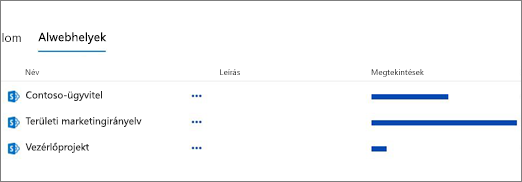
Webhelyhasználati adatokat keres?
A webhely használati adatainak megtekintéséhez kattintson a bal oldali menü Webhely tartalma parancsára, majd a felső navigációs sávon a Webhely használata elemre. További információt A webhely használati adatainak megtekintése SharePoint.
Hogyan lehet visszatérni a klasszikus nézetre?
Ha szeretné, visszatérhet a Webhely tartalma lap klasszikus felhasználói élményére a bal alsó sarokban található Vissza a klasszikus lapra SharePoint vissza elemre. A böngészőprogram hátralévő részében klasszikus nézetben lesz. Ha bezárja a böngészőt, majd ismét megnyitja a Webhely tartalma lapot, ismét az új webhelytartalom-élmény lesz látható. Ha egyetlen tár vagy lista felhasználói élményét módosítani, tekintse át A listák és dokumentumtárak alapértelmezett nézetének váltása új vagy klasszikus nézet között
A SharePoint Server 2019 esetén a rendszergazdák a webhelycsoport beállításakor klasszikus vagy modern felhasználói élményt nyújtva hozhatnak létre csapatwebhelyet.
-
A SharePoint Felügyeleti központ csoportbanválassza a Webhelycsoportok létrehozása lehetőséget.
-
Hozzon létre egy webhelycsoportot, és válassza a Csoportwebhely (klasszikus változat) lehetőséget a Sablonok csoportban.
-
Folytassa a webhelycsoport létrehozásához és mentéséhez.
Megjegyzés: Bár ez a szakasz listákra és tárakra vonatkozik, a webhelytartalmak alapértelmezett felhasználói élményének beállítására is szolgál.










